الدرس الأول | فوتوشوب للمبتدئين | قائمة ملف File.
فوتوشوب للمبتدئين | شرح قائمة ملف File.
اهلاً بكم في الدرس الأول من سلسلة دروس المبتدئين لتعلم الفوتوشوب الحصرية و المقدمة من مدونة الخبير.
في هذه السلسلة سنتعرف على واجهة و قوائم برنامج الفوتوشوب Photoshop CC وبعض المعلومات الاساسية عنه واللتي يجب على كل مبتدئ او محترف في الفوتوشوب ان يكون على معرفة تامة بها، تابع معي هذه الدروس و ستبدأ طريقك بالإحتراف في الفوتوشوب بإذن الله تعالى.
ملاحظة : قد تختلف واجهة البرنامج من اصدار الى اخر ولكن الأوامر الأساسية تبقى واحدة.
~ بإسم الله نبدأ ~
واجهة برنامج الفوتوشوب Photoshop CC:
عندما تفتح برنامج الفوتوشوب تظهر لك هذه الواجهة و المسماة بمسرح العمل، سوف أقوم بتقسيم هذه الواجهة الى اقسام و سنتعرف معاً على اغلبها في سلسلة دروس تعلم الفوتوشوب للمبتدئين بإذن الله تعالى.
يسمى هذا الشريط بشريط القوائم الرئيسية وسنتعرف على مجموعة من قوائمه وسنتابع الباقي في دروس لاحقة إن شاء الله.
قائمة ملف ( File ) :
بمجرد الضغط على قائمة File تظهر لك هذه القائمة و أبرز ما فيها العناصر التالية :New : إنشاء ملف جديد ( سنتعرف عليه أكثر لاحقاً ).
Open : يستخدم لفتح ملف فوتوشوب من امتداد .PSD أو صورة من اي امتداد آخر.
Browse in Bridge : يفتح لك برنامج Bridge والذي يمكنك من استعراض الصور بشكل مصغرات.
Close : اغلاق العمل
Close All : إغلاق كل الأعمال.
Save : حفظ.
Save As : حفظ بإسم ( سنتعرف عليه أكثر لاحقاً ).
Save For Web : حفظ العمل بحجم صغير وبصيغ مختلفة ( JPG / Png / Gif ) من اجل النشر على الانترنت.
Revert : يحذف جميع التعديلات التي قمت بها و يعيدك الى اخر شكل محفوظ من العمل.
Import : ➞ WIA Support إستيراد صورة من الكاميرا او جهاز المسح الضوئي Scanner.
Exit : الخروج من برنامج الفوتوشوب.
نعود الى الامر New لنتعرف عليه أكثر، عند الضغط على New تظهر لنا النافذة التالية:
في المستطيل المحدد باللون الازرق هذه خيارات وحدات القياس والدقة ويمكن تغيرها من pixels بيكسل الى cm سنتيمتر مثلا و الوحده المتعارف عليها هي البكسل او البوصه inches في الطباعة.
في المستطيل المحدد باللون البنفسجي هذا الخيار خاص يخلفية الملف الجديد و يحوي على ثلاث خيارات:
- White: لخلفية بيضاء.
- Background Color: هنا تختار اللون الذي تريده.
- Transparent: اي بدون خلفية او شفاف.
نعود الى الامر حفظ بإسم Save As لنتعرف عليه أكثر.
في البداية يجب ان تعرف أن الصيغة الاساسية في الفوتوشوب هي PSD وعندما تقوم بعمل تصميم ما يجب عليك حفظه بهذه الصيغة لكي يقوم البرنامج بحفظ التصميم بشكل كامل مع جميع الطبقات.
تأكد من وجود علامة صح أمام Layers ليتم حفظ التصمي بكامل طبقاته.
بعد كتابة اسم التصميم اضغط على Save ليتم حفظ العمل.
وصلنا لنهاية الدرس الاول من سلسلة دروس المبتدئين لتعلم الفوتوشوب الحصرية و المقدمة من مدونة الخبير، ابقى معنا وتابعنا في الدرس الثاني للتعرف على قائمة Edit.
للوصول الى كل دروس سلسلة الفوتوشوب للمبتدئين.
للوصول الى كل دروس قوائم الفوتوشوب.
** اذا اعجبك الموضوع شاركه مع اصدقائك على شبكات التواصل الإجتماعية من هنا ☟☟☟**
الدرس الأول | فوتوشوب للمبتدئين | قائمة ملف File.
 Reviewed by Tarek Zitouni
on
5:49 م
Rating:
Reviewed by Tarek Zitouni
on
5:49 م
Rating:
 Reviewed by Tarek Zitouni
on
5:49 م
Rating:
Reviewed by Tarek Zitouni
on
5:49 م
Rating:



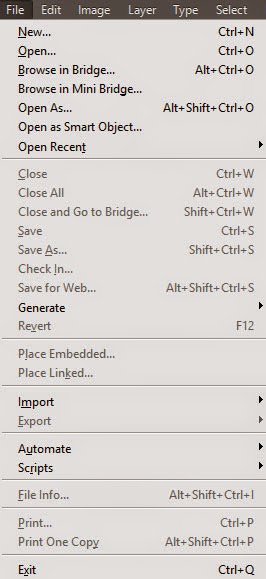


ليست هناك تعليقات: